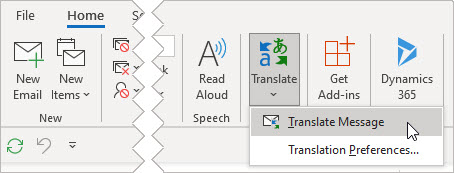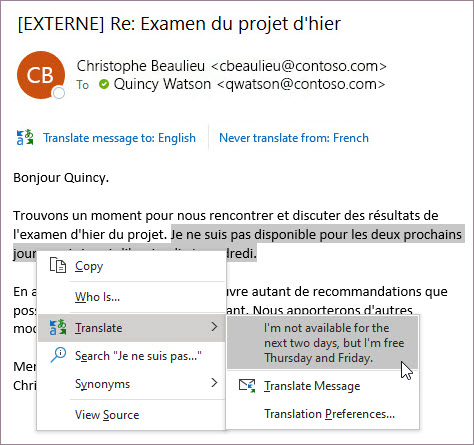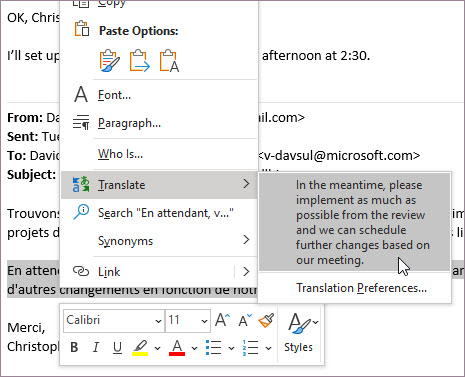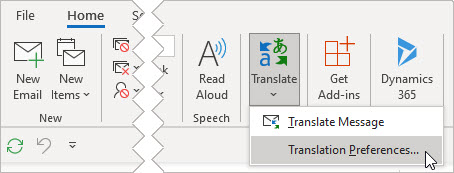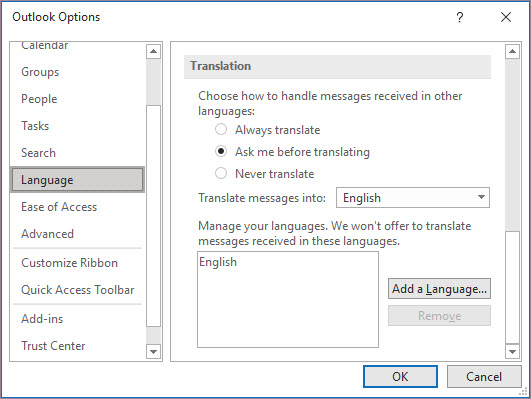في Outlook ، يمكنك ترجمة الكلمات والعبارات والرسائل الكاملة عندما تحتاج إليها. يمكنك أيضا تعيين Outlook لترجمة الرسائل التي تتلقاها تلقائيا بلغات أخرى.
حدد خيار علامة التبويب أدناه لإصدار Outlook الذي تستخدمه. ما هو إصدار Outlook المتوفر لديّ؟
ملاحظة: إذا لم تنجح الخطوات الموجودة ضمن علامة التبويب Outlook الجديدة هذه، فقد لا تستخدم Outlook الجديد لنظام التشغيل Windows بعد. حدد Outlook الكلاسيكي واتبع هذه الخطوات بدلا من ذلك.
في Outlook الجديد لنظام التشغيل Windows، يتوفر لديك خيار:
ترجمة رسالة بريد إلكتروني | تغيير إعدادات الترجمة | استكشاف أخطاء Translator المفقودة وإصلاحها | خصوصية & البيانات
ترجمة رسالة بريد إلكتروني فيOutlook الجديد
-
عندما تتلقى رسالة بريد إلكتروني مكتوبة بلغة أخرى، ستظهر مطالبة في أعلى الرسالة تسألك عما إذا كنت ترغب في Outlook لترجمتها إلى لغتك الافتراضية أو يمكنك تحديد الزر المزيد من الإجراءات ... ، ثم حدد ترجمة.
هام: إذا لم يكن لديك خيار ترجمة الرسالة من أعلى بريدك الإلكتروني، فقد تحتاج إلى تمكين التجارب المتصلة. يرجى الانتقال إلى استكشاف أخطاء المترجم المفقودة وإصلاحها للحصول على مزيد من المعلومات.
-
إذا حددت ترجمة الرسالة، فسيقوم Outlook باستبدال نص الترجمة بنص الرسالة.
-
يمكنك بعد ذلك تحديد إظهار الرسالة الأصلية لمشاهدة الرسالة باللغة الأصلية.
تغيير إعدادات الترجمة فيOutlook الجديد
لتغيير تفضيلات الترجمة واختيار لغة الترجمة:
-
في علامة التبويب عرض ، حدد
-
حدد البريد، ثم معالجة الرسائل.
-
ضمن الترجمة، حدد الخيارات التي تفضلها.
هام: إذا لم يكن لديك ترجمة ضمن معالجة الرسائل، فقد تحتاج إلى تمكين التجارب المتصلة. يرجى الانتقال إلى استكشاف أخطاء المترجم المفقودة وإصلاحها للحصول على مزيد من المعلومات.
استكشاف أخطاء Translator المفقودة فيOutlook الجديد وإصلاحها
يتطلب المترجم تمكين التجارب المتصلة في Outlook. إذا لم يكن كذلك، فلن يكون لديك خيار ترجمة رسالة أو تغيير إعدادات الترجمة.
لتمكين التجارب المتصلة للمترجم:
-
في علامة التبويب عرض ، حدد
-
حدد عام، ثم الخصوصية والبيانات.
-
مرر لأسفل وصولا إلى إعدادات الخصوصية وحدد الزر إعدادات الخصوصية .
-
ضمن التجارب المتصلة، قم بتشغيل التبديل للتجارب التي تحلل المحتوى الخاص بك.
استخدام البيانات والخصوصية
يتم تشغيل ترجمات البريد الإلكتروني التي توفرها المترجم في Outlook بواسطة خدمة Microsoft Translator عبر الإنترنت. جميع عمليات إرسال البيانات مؤمنة عبر SSL ولا يتم أبداً تخزينها أو أخذ عينة منها أو مشاركتها مع كيان أول أو جهة خارجية أخرى. هذا يعني أن جميع عمليات الترجمة والمعالجة تحدث على الخوادم في الذاكرة فقط. (هذا هو المعروف أيضا بالخيار "لا-تتبع" من Microsoft Translator.)
في Outlook for Windows الكلاسيكي، يتوفر لديك خيار:
ترجمة رسالة بريد إلكتروني | ترجمة جزء من رسالة | تغيير إعدادات الترجمة | خصوصية & البيانات
ترجمة رسالة بريد إلكتروني في Outlook الكلاسيكي
عندما تتلقى رسالة بريد إلكتروني بلغة أخرى، سيكون لديك إما مطالبة في أعلى الرسالة تسألك عما إذا كنت ترغب في Outlook لترجمتها إلى لغتك المفضلة أو يمكنك تحديد الزر المزيد من الإجراءات ... ثم حدد ترجمة.
عندما تتلقى رسالة بريد إلكتروني بلغة أخرى، يمكنك الرد بطريقتين مختلفتين:
-
في الرسالة، حدد ترجمة الرسالة. Outlook استبدال نص الرسالة بالنص المترجم، ويتم تخزين هذه الترجمة مؤقتا لمدة 15 يوما - مما يعني أنك لست بحاجة إلى ترجمة نفس الرسالة مرتين.
بعد ترجمة الرسالة، يمكنك تحديد إظهار الأصلي لرؤية الرسالة باللغة الأصلية أو تشغيل الترجمة التلقائية لترجمة الرسائل دائما إلى لغتك المفضلة.
-
في الرسالة، حدد أبدا ترجمة. لن يسألكOutlook عما إذا كنت ترغب في ترجمة الرسائل بهذه اللغة في المستقبل.
إذا لم يقدم Outlook هذه الخيارات لسبب ما، فحدد الزر ترجمة من الشريط، أو انقر بزر الماوس الأيمن فوق الرسالة وحدد ترجمة، ثم ترجمة الرسالة.
-
في علامة التبويب الصفحة الرئيسية ، حدد ترجمة > ترجمة الرسالة.
ترجمة جزء من رسالة بريد إلكتروني في Outlook الكلاسيكي
لترجمة القليل من النص من رسالة، حدد هذا النص وانقر بزر الماوس الأيمن. Outlook سوف تظهر لك الترجمة هناك مباشرة في قائمة السياق التي تظهر.
يمكنك أيضا تحديد النص والنقر بزر الماوس الأيمن للترجمة إلى لغتك المفضلة عند إنشاء رسالة بريد إلكتروني. عند النقر فوق النص المترجم، يمكنك إدراجه في الرسالة التي تكتبها.
لمعرفة المزيد، راجع الإعلان عن ميزات الترجمة الجديدة في Outlook.
ملاحظة: تتوفر اقتراحات الترجمة التلقائية والترجمة الذكية فقط لعلب البريد Exchange Online.
تغيير إعدادات الترجمة في Outlook الكلاسيكي
لتغيير تفضيلات الترجمة:
-
في علامة التبويب الصفحة الرئيسية ، حدد ترجمة، ثم تفضيلات الترجمة.
-
حدد الخيارات التي تفضلها.
استخدام البيانات والخصوصية
يتم تشغيل ترجمات البريد الإلكتروني التي توفرها المترجم في Outlook بواسطة خدمة Microsoft Translator عبر الإنترنت. جميع عمليات إرسال البيانات مؤمنة عبر SSL ولا يتم أبداً تخزينها أو أخذ عينة منها أو مشاركتها مع كيان أول أو جهة خارجية أخرى. هذا يعني أن جميع عمليات الترجمة والمعالجة تحدث على الخوادم في الذاكرة فقط. (هذا هو المعروف أيضا بالخيار "لا-تتبع" من Microsoft Translator.)
في Outlook على ويب أو Outlook.com، لديك خيار:
ترجمة رسالة بريد إلكتروني | تغيير إعدادات الترجمة | خصوصية & البيانات
ترجمة رسالة بريد إلكتروني في Outlook على ويب أو Outlook.com
-
عندما تتلقى رسالة بريد إلكتروني مكتوبة بلغة أخرى، ستظهر إما مطالبة في أعلى الرسالة تسألك عما إذا كنت ترغب في Outlook لترجمتها إلى لغتك الافتراضية أو يمكنك تحديد الزر المزيد من الإجراءات ... ثم حدد ترجمة.
ملاحظة: لا تترجمOutlook الرسائل التي تحتوي على أقل من 40 حرفا.
-
إذا حددت ترجمة الرسالة، فسيقوم Outlook باستبدال نص الترجمة بنص الرسالة.
-
يمكنك بعد ذلك تحديد إظهار الرسالة الأصلية لمشاهدة الرسالة باللغة الأصلية.
تغيير إعدادات الترجمة في Outlook على ويب أو Outlook.com
لتغيير تفضيلات الترجمة واختيار لغة الترجمة:
-
في علامة التبويب عرض ، حدد
-
حدد البريد، ثم معالجة الرسائل.
-
ضمن الترجمة، حدد الخيارات التي تفضلها.
استخدام البيانات والخصوصية
يتم تشغيل ترجمات البريد الإلكتروني التي توفرها المترجم في Outlook بواسطة خدمة Microsoft Translator عبر الإنترنت. جميع عمليات إرسال البيانات مؤمنة عبر SSL ولا يتم أبداً تخزينها أو أخذ عينة منها أو مشاركتها مع كيان أول أو جهة خارجية أخرى. هذا يعني أن جميع عمليات الترجمة والمعالجة تحدث على الخوادم في الذاكرة فقط. (هذا هو المعروف أيضا بالخيار "لا-تتبع" من Microsoft Translator.)